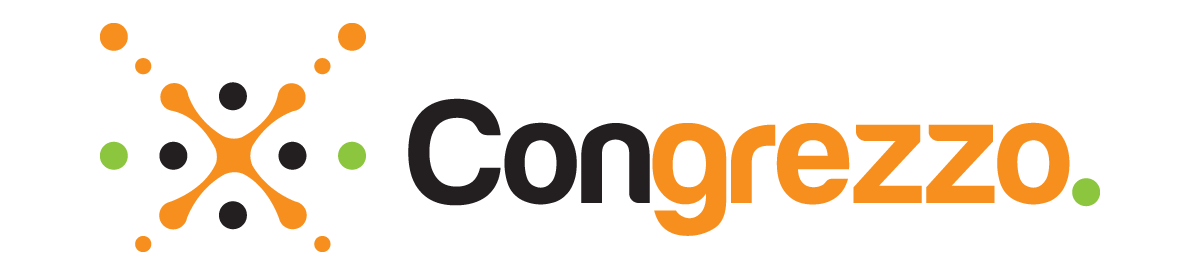
Branding instellen
Het tabblad 'Branding' stelt de beheerder in staat om de vormgeving van het evenement naar eigen wens aan te passen. U kunt dit terugvinden via het menu Evenementen > Evenementen > Branding De vormgeving, zoals hier ingesteld, wordt toegepast op het gehele evenement zoals: aanmeldformulieren, e-mailberichten, deelnemerslijsten etc. De totale vormgeving van uw evenement kan opgeslagen worden als template.
Template (her)gebruiken
Dezelfde lay-out van een evenement kan gemakkelijk opnieuw gebruikt worden voor andere toekomstige evenementen. Bij het kopje ‘template’ kan in het dropdownmenu de gewenste template gekozen worden. Door op ‘template toepassen’ te klikken, wordt de geselecteerde template gebruikt. Vervolgens wordt op de pagina getoond hoe de vormgeving van deze template er uit ziet. Het overzicht laat zien welke kleuren gebruikt worden voor de pagina’s, de formulieren, welke afbeeldingen als header en footer worden gebruikt en hoe de datum op het aanmeldformulier komt te staan. Rechtsonder op de pagina ziet u een voorbeeld van vormgeving.
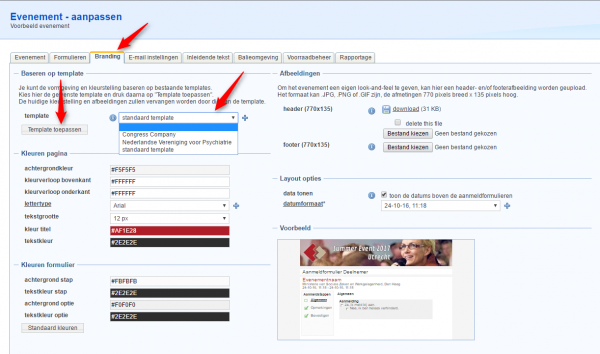
Template aanpassen
Wilt u iets aanpassen aan de bestaande template? Dan kan dit gemakkelijk door één van de opties aan te klikken en te wijzigen. U kunt bijvoorbeeld de kleur wijzigen of een andere afbeeldingen gebruiken. Vervolgens moet u op opslaan klikken om de wijziging door te voeren.
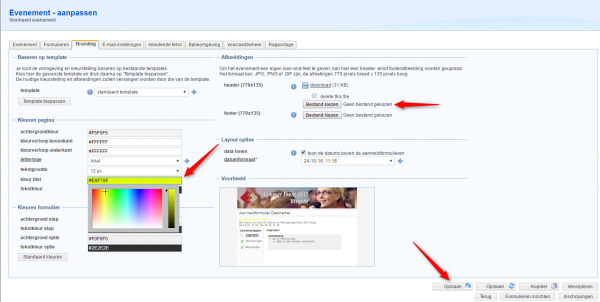
Nieuw Template
U heeft ook de mogelijkheid om een geheel nieuw template toe te voegen aan Mojo Congresregistratie. Onder Content > Lay-out templates kunt u een nieuw template zelf inrichten of een bestaande aanpassen. Door op “nieuw” te klikken komt u in een nieuw venster waarin u de gewenste lay-out kunt instellen. De kleuren kunt u zelf instellen door op de kleur achter het gewenste onderdeel te klikken (pijl 1). Er opent zich dan een kleurenpalet waarmee u de juiste kleur kunt aanklikken. Rechtsonder zal gelijk de wijziging zichtbaar zijn in het voorbeeld (pijl 2). U heeft ook de mogelijkheid om een header en een footer te uploaden (pijl 3), dit kan bijvoorbeeld uw logo zijn. Wanneer u tevreden bent kunt u op opslaan klikken en is de template klaar om te gebruiken.
- Algemene uitleg
- Het aanmeldformulier
- Notificatielijst
- Financieel
- Annulering
- Het formulier inrichten: Stappen, opties en keuzes
- Stappen/opties/keuzes wijzigen en formulier tonen
- LinkedIn-knop gebruiken voor inschrijvingen
- Afhankelijkheden
- Niet combineerbare keuzes
- Locaties en overig instellen
- Deelnemersgroepen
- Inschrijvingen Importeren
- Voorraden
